
Añadir e imprimir comentarios en la app Numbers del Mac
Puedes añadir comentarios a texto, objetos, gráficas, celdas de una tabla y hojas. Junto al texto (que también está resaltado) aparece un pequeño cuadrado para indicar que tiene adjunto un comentario. Los comentarios adjuntos a figuras también se señalan con un pequeño cuadrado. Los comentarios en las celdas de tabla se indican mediante un triángulo en la esquina de la celda. Cuando no quieras que los comentarios estén visibles, puedes ocultarlos, además de imprimir las hojas de cálculo con o sin los comentarios.
Cuando hay varias personas trabajando en una hoja de cálculo, los comentarios de cada una aparecen en un color exclusivo e incluyen el nombre del autor. Cualquiera puede responder a los comentarios, lo cual resulta especialmente útil si estás colaborando con varias personas; puedes añadir un comentario y tener una conversación en tiempo real recibiendo y enviando respuestas.
Nota: Los comentarios no están visibles en las hojas de cálculo impresas, a menos que actives esa opción de impresión.
Añadir, editar o eliminar comentarios
Puedes añadir o editar tus comentarios, y cualquier persona puede eliminar comentarios.
Selecciona texto o haz clic en un objeto o en una celda de una tabla y, a continuación, haz clic en
 en la barra de herramientas.
en la barra de herramientas.Nota: Si haces clic en el fondo de la hoja (de modo que no quede nada seleccionado), puedes añadir un comentario a la hoja que esté siempre abierto. Puedes cambiar el tamaño del comentario y recolocarlo en la hoja. Otras personas no podrán responder a este tipo de comentario.
Escribe tu comentario y, a continuación, haz clic en Aceptar (o bien haz clic fuera del comentario).
Para ver, editar o eliminar su comentario, realiza una de las operaciones siguientes:
Abrir un comentario: Haz clic en el marcador de comentario (o desplaza el puntero por encima del texto resaltado).
Editar un comentario: Si eres el autor del comentario, abre el comentario, haz clic en el texto y, a continuación, escribe.
Si hay respuestas a tu comentario, no podrás editar el comentario original haciendo clic en el texto. En su lugar, desplaza el puntero por encima de la marca de fecha y hora situada a la derecha de tu nombre en la parte superior del comentario. Cuando aparezca la flecha abajo, haz clic en ella, selecciona “Editar comentario” y, a continuación, efectúa los cambios pertinentes.
Eliminar un comentario: Haz clic en Eliminar, en la parte inferior del comentario. Si hay respuestas al comentario, esta operación eliminará toda la conversación. Solo puedes eliminar una respuesta concreta si eres el autor de la respuesta o el propietario de la hoja de cálculo.
Si el comentario está en el fondo de la hoja de cálculo, mueve el puntero sobre el comentario y haz clic en Eliminar.
Cambiar el tamaño del texto del comentario
Selecciona Numbers > Preferencias (el menú Numbers se encuentra en la parte superior de la pantalla).
Haz clic en General.
Haz clic en el menú desplegable “Tamaño del texto” y selecciona un tamaño.
Revisar comentarios
Haz clic en el marcador de comentario (o desplaza el puntero por encima del texto resaltado).
Realiza cualquiera de las siguientes operaciones:
Revisar un comentario o una conversación: Desplázate por el texto. Si un comentario está truncado, haz clic en “Mostrar más”. Si las respuestas están ocultas, haz clic en “Ver [n] respuestas más”.
Ir al comentario previo o al siguiente (o al texto resaltado): Haz clic en las flechas de la parte inferior de un comentario.
Si el comentario está en el fondo de la hoja de cálculo, mueve el puntero sobre el comentario y haz clic en las flechas.
Responder a un comentario o editar su respuesta
Todas las personas con las que compartas la hoja de cálculo enviándoles una copia o invitándoles a colaborar (con privilegios de edición) podrán responder a un comentario.
Haz clic en el marcador de comentario (o desplaza el puntero por encima del texto resaltado).
Realiza cualquiera de las siguientes operaciones:
Añadir una respuesta: Haz clic en Responder en la parte inferior del comentario, escribe tu respuesta y, a continuación, haz clic en Aceptar. Puedes añadir tantas respuestas como quieras.
Editar una respuesta: Desplaza el puntero sobre la marca de fecha y hora (que aparece a la derecha de tu nombre) de la respuesta que deseas editar. Cuando aparezca la flecha abajo, haz clic en ella y, a continuación, selecciona “Editar respuesta”. Efectúa los cambios que deseas y haz clic en Aceptar.
Eliminar una respuesta: Desplaza el puntero sobre la marca de fecha y hora que aparece a la derecha de tu nombre (o, si eres el propietario de la hoja de cálculo, de la respuesta de la persona que quieres eliminar). Cuando aparezca la flecha hacia abajo, haz clic en ella y, a continuación, selecciona “Eliminar respuesta”. Solo puedes eliminar una respuesta individual si la respuesta es tuya o si eres el propietario de la hoja de cálculo.
Eliminar una conversación
Haz clic en el marcador del comentario (o desplace el puntero sobre el texto resaltado) y, a continuación, haz clic en Eliminar en la parte inferior de la conversación.
Mostrar u ocultar comentarios
Realiza una de las siguientes operaciones:
Haz clic en
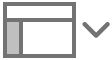 en la barra de herramientas y selecciona “Mostrar comentarios” (u “Ocultar comentarios”).
en la barra de herramientas y selecciona “Mostrar comentarios” (u “Ocultar comentarios”).Selecciona Visualización > Comentarios > “Mostrar comentarios” u “Ocultar comentarios” (el menú Visualización se encuentra en la parte superior de la pantalla).
Si envías a otra persona la hoja de cálculo y la abre en Numbers en su iPhone o iPad, la hoja de cálculo se abre en la vista de lectura y los comentarios estarán ocultos hasta que pulses ![]() en la parte superior de la pantalla.
en la parte superior de la pantalla.
Imprimir comentarios
Cuando imprimas una hoja de cálculo con los comentarios incluidos, aparecerán en una página independiente incluida a continuación de la hoja. Los indicadores de comentario de la hoja están numerados para relacionarlos con los comentarios de la página de comentarios.
Selecciona Archivo > Imprimir.
Activa la casilla “Imprimir comentarios”.
Selecciona las demás opciones de impresión que quieras y haz clic en Imprimir.
También puedes exportar la hoja de cálculo como un archivo PDF e incluir los comentarios (consulta Exportar a Excel o a otro formato de archivo).
Para obtener más información sobre cómo imprimir y las opciones de impresión, consulta Imprimir una hoja de cálculo.